7月までの無料アップグレード期限が残り少なくなるにつれ、windows10にアップグレードしてもらおうと、マイクロソフトの「今すぐアップグレード」しませんかアピールが激しくなっています。だんだんとアップグレード推奨度合が高くなっていますが、一応ユーザーの同意なしには勝手にアップグレードされることはないのが現状です。アップグレードに同意させようと、順番に出てくる画面パターンと、その回避方法をいくつかご紹介します。
ただし、マイクロソフトはwindows10にアップグレードを強力にプッシュしていますので、この記事に出てくるパターン以外の画面も存在していますし、内容も次々と変更されるでしょう。ここで紹介する通りに進んだとしても、意図せずwindows10にアップグレードが始まってしまう可能性がある前提の記事です。(このくらい事前に責任逃れをしておかないといけないくらいの勢いで、windows10にしてもらおうとしてきます。)
基本パターン
タスクバー右下の マーク「window10を入手する」で予約をしていなくても、定期的にPC起動時のデスクトップ画面中央に出てくるのが下図パターンです。
「今すぐアップグレード」か「今夜アップグレード」のどちらかを選べという画面ですが、ここでどちらを選んでもwindows10にアップグレードする選択肢しか提示してない画面です。
MicrosoftではWindows10へのアップグレードをお勧めしています -Windows10への無償アップグレードは期間限定です。
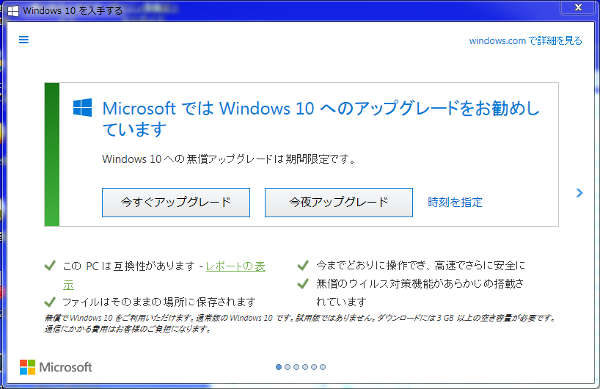
対処方法
これは右上に「×」マークが出ているので、×をクリックして閉じるだけです。ここで×で閉じ続けているうちは、おそらく今後もこのパターンしか出てこないようです。
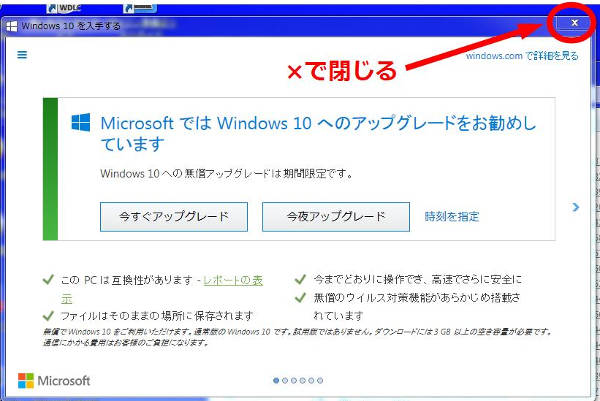
進化形
(追記)4月になって、この今夜アップグレードの進化形画面が出ています。強制アップグレードスケジュールと思ってしまい、「×」以外を押してしまう巧妙な手口です。
MicrosoftではWindows10へのアップグレードをお勧めしています -次の予定でアップグレードされます。
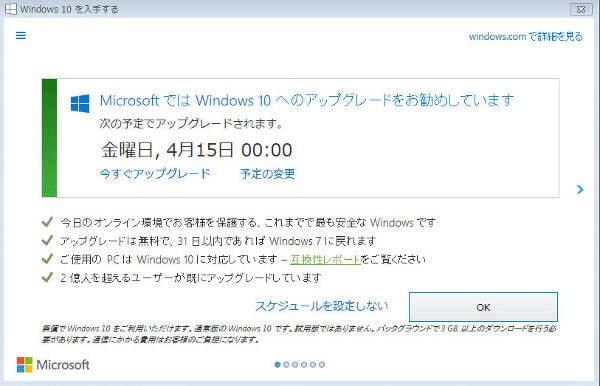
これについては、別記事にしています。
5月からは田を開いたら三を開く
(追記)5月のアップグレード推奨画面です。5月中旬に、まだ一度もアップグレードしていないPCの起動時にデスクトップ中央に出てきているようです。
Windows10はこのPCで推奨される更新プログラムです -Windows Updateの設定に基づき、このPCは次の予定でアップグレードされます。
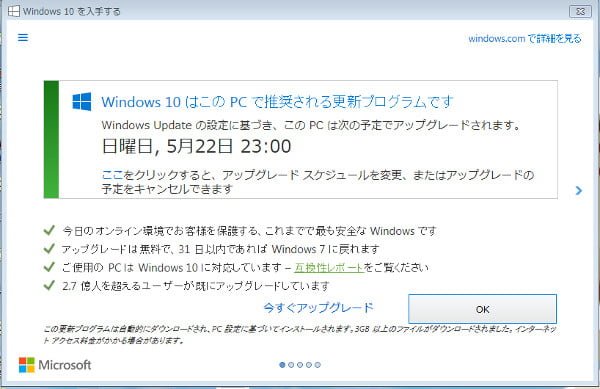
詳しくは別記事をご覧ください
この画面が出ている、出ていないに関わらず、5月以降はタスクバー右下の を開いたら必ず を開いて、「PCのチェック」なのか「確認の表示」なのか確認をしてから閉じるようにするのがよさそうです。
(2016/06/06追記) 5月の意図しないアップグレードが大量発生した原因と思われる、×を押したのにスケジュールが入る記事をアップしました。
6月も通知方法の変更なし
(2016/6/19追記)6/10のマイクロソフトの会見の通り、6月もwindows10アップグレード推奨方法の変更はなしのようです。もう新たな仕掛けがないのなら、windowsアップデートの設定を自動更新にしても余裕で対処できると考えるようになりました。人間は慣れる生き物ということです。
(2016/07/03追記) 7月1日から、GWXの推奨画面に「無償アップグレードを辞退する」リンクが追加されました。もう混乱は終わりということでしょうか。 (2016/07/28追記) 無償アップグレード期限まで残り数日になって、終了までのカウントダウン画面に変わっています。 ===以下最初の投稿記事内容です。=== このパターンで「今すぐアップデート」を選んでも、実は、まだ次の段階に進むだけで、最終的なアップグレードに同意するまでは、アップグレードがスタートすることはありません。しかし、この次の段階に進んだあとは、もうほとんどアップグレードする前提の確認画面になっていきます。 ただし、「今夜アップグレード」を選択して、今夜PCの電源を入れっぱなしでいると、朝起きたらwindows10になっています。 もし「今すぐアップグレード」をクリックしてしまうと、裏でwindowsアップデートでwindows10のダウンロードとインストール準備が始まっています。その準備が出来次第、下図のメッセージ画面がデスクトップに現れます。 アップグレードを開始しますに「同意する」か「同意しない」のどちらかです。 それでは、アップグレードを開始します アップグレードを回避するには「同意しない」を選択します。これで今すぐアップグレードすることを停止することができます。この日一日はもう出てこないでしょう。 「今夜アップグレード」を選択した、もしくは「今すぐアップグレード」を同意せず停止した翌日にPCを立ち上げると、いきなり下図メッセージが出てきます。 いきなり60分のカウントダウンがスタートしています。右上に「×」もないので、どうやって回避するかわかりずらいです。 スケジュールしたアップグレードの時間まで間もなくです よく見ると、左下の「まだ準備できていません」がクリックできるようになっています。リンクに青色や下線が入っていないので、よくよく見ないと気付かないですね。 上記のパターンのアップグレードを回避していると、この画面が出てくるかもしれません。右上に「×」もないし、アップグレードする以外にクリックするところがありません。
Windows アップグレードをインストールできます これの回避方法は、この画面を出したまま「再起動」しかないようです。PCの電源を入れなおすと、もう出てこなくなりました。 再起動を選ぶとき、スタートボタンを押してシャットダウンのところに「!」びっくりマークがないことを確認してください。もし、下図のように「!」マークが出ていたら、 ここまでwindows10アップグレードを回避して、ようやくデスクトップ中央にメッセージが出なくなりました。それでもタスクバー右下の
マーク「window10を入手する」はずっと出ているので、また時期を見てアップグレードをお勧めしてくれるはずです。7月の無料アップグレード期限をうっかり忘れてたということがないように、これからも強力にプッシュしてくれるでしょう。 ここで紹介した回避方法をとったつもりでも、知らないうちにアップグレード日時を指定してスケジュールを入れてしまう場合もあるでしょう。
マーク「window10を入手する」を開いてみて、下図のようなスケジュールされた状態になっていると、その時間にPCの電源をいれたまま席を外しているうちにアップグレードが進んでしまいます。 次の予定でWindows10にアップグレードされます。 では、タスクバー右下の
マーク「window10を入手する」を消す方法はあるのかということですが、現状では一時的に元のプログラムGWX.exeと該当windowsアップデート項目を非表示にする方法はありますが、これもwindowsアップデートを自動更新にしていると強制的に復活する可能性が高いです。方法は、過去記事を参考にしてください。
マーク「window10を入手する」を非表示にしたら、windowsアップデートの自動更新をやめるという方法もありますが、パソコン訪問サポートという職業上、その選択肢は選べないわけです。自動更新を止めて何かあったときの責任をとれないし、8月以降の状況も不明なので、無難に自動更新を有効にするしかありません。 (2015年5月29日追記) アップグレードを確実に止めたい場合は、レジストリー操作をする方法があります。
「window10を入手する」を完全に消してしまうので、つまらないけど確実な方法です。7月からは「辞退」できるように変更
ラスト一週間は終了までのカウントダウン
最終同意はこのあと
「今すぐアップグレード」選択後
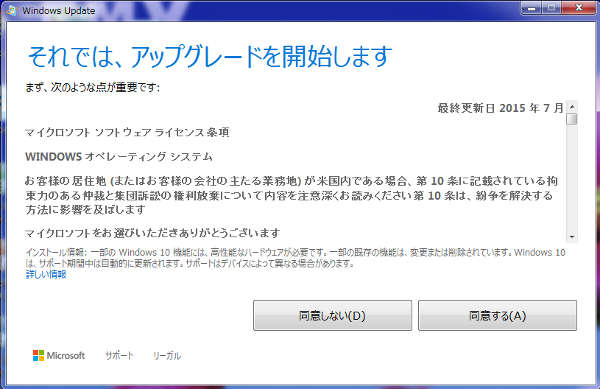
回避方法
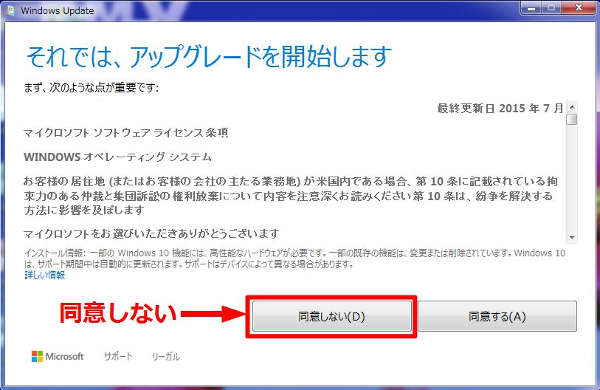
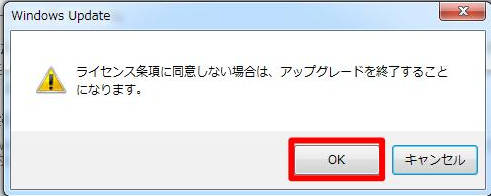
「今夜アップグレード」選択後
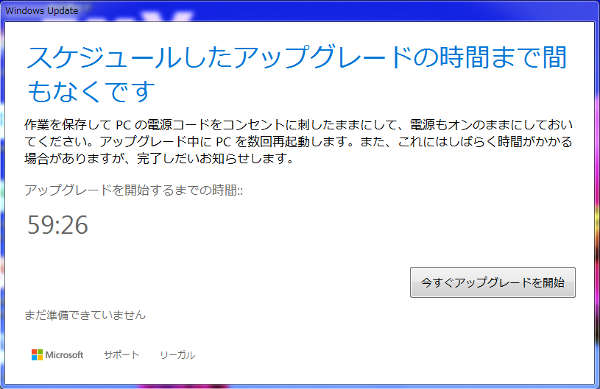
回避方法
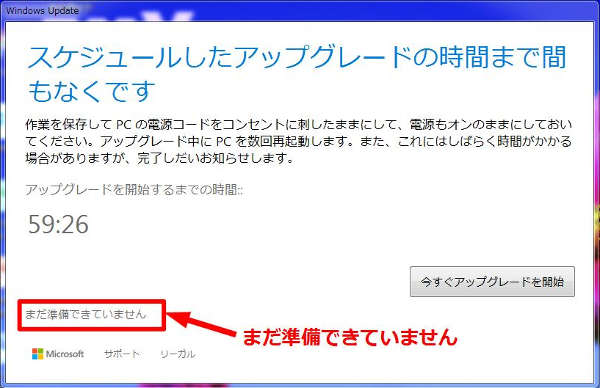
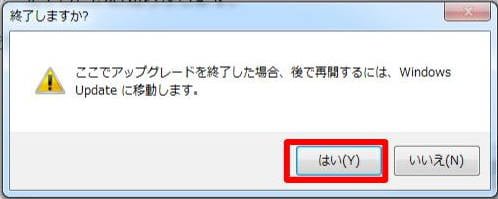
最後にひと押しパターン
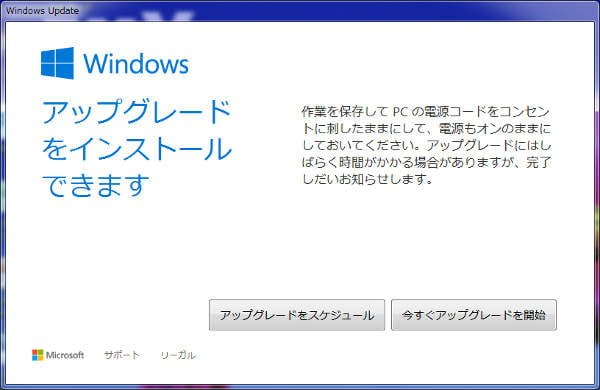
回避方法
windows10アップグレードが始まる可能性があります。(このパターンでは始まらないようです。)
ここまでが1セット?
本当にアップグレードが進んでしまう状態
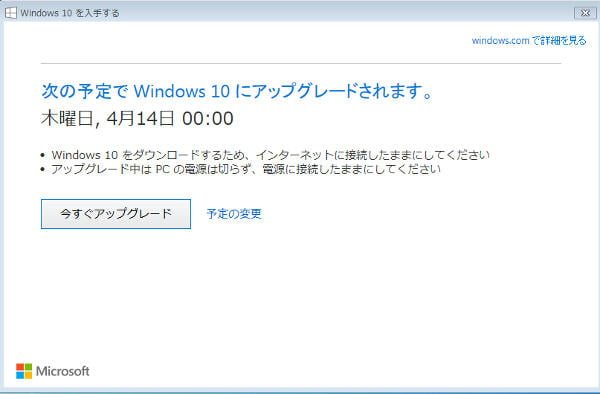
一時的に「window10を入手する」を削除する方法
自動更新を止めるわけにはいかない事情
確実にアップグレードを止めたいなら


